Konfigurisanje korisnika baze podataka
U ovoj seriji videa možete videti kako da povežete Ozeki SMS Gateway sa SQL Anywhere serverom baze podataka za slanje SMS poruka. Ovaj video pokazuje kako da instalirate i konfigurišete korisnika baze podataka u Ozeki SMS Gateway-u. Neophodno je obezbediti connection string.
Sadržaj videa1. Pokretanje SQL Anywhere servera
2. Instaliranje korisnika baze podataka
3. Unos connection string-a
4. Povezivanje sa bazom podataka
Šta je SQL Anywhere?
SAP SQL Anywhere je ugradjeni sistem za upravljanje relacionim bazama podataka (RDBMS) koji je dizajniran da omogući pokretanje aplikacija baza podataka van tradicionalnih data centara. Namenski je razvijen za rad na PC računarima u satelitskim kancelarijama, mobilnim uređajima i serverima u manjim biznisima poput restorana i maloprodajnih radnji.
Šta je Ozeki SMS Gateway?
Ozeki 10 SMS gateway je veoma pouzdan, performantan softver za slanje i primanje SMS poruka za Windows i Linux. Može poslati ili primiti veliki broj SMS poruka u kratkom vremenskom periodu. Sa njim ćete dobiti najbolje performanse, dostupnost i sigurnost za pokretanje vaših najzahtevnijih SMS aplikacija. Omogućava vam da koristite vaš računar za slanje i primanje SMS poruka sa i na mobilne uređaje. Dozvoljava SMS komunikaciju na dva načina: direktnim povezivanjem na SMS Centar GSM provajdera preko interneta ili povezivanjem preko GSM modema priključenog na računar putem USB kabla.
Kako konfigurisati korisnika baze podataka (video tutorijal)
U ovom video tutorijalu naučićete kako da konfigurišete korisnika baze podataka. Ovo se radi preko Ozeki SMS Gateway-a. Kreiraćemo i konfigurisati SQL Anywhere messaging konekciju. Pratite korake prikazane u ovom videu kako biste uspešno implementirali rešenje.
Pokretanje Ozeki SMS Gateway-a
Kliknite na Ozeki SMS Gateway u Ozeki desktopu da biste otvorili aplikaciju (Slika 1).
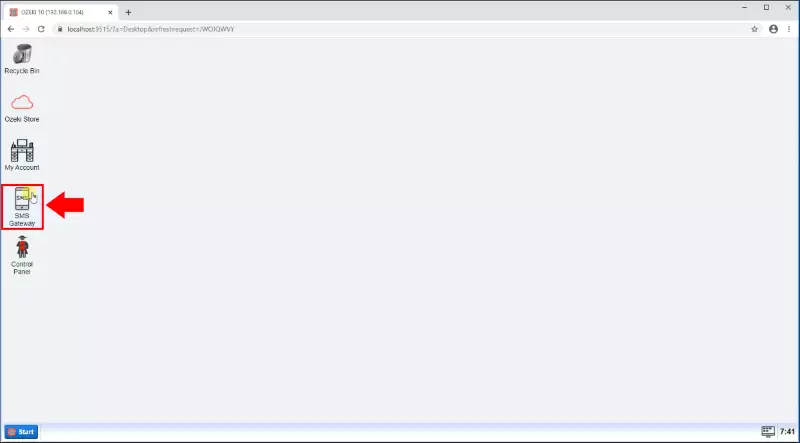
Dodavanje novog korisnika
Kliknite na Add new user or application na desnoj strani prozora da biste dodali novog korisnika (Slika 2).
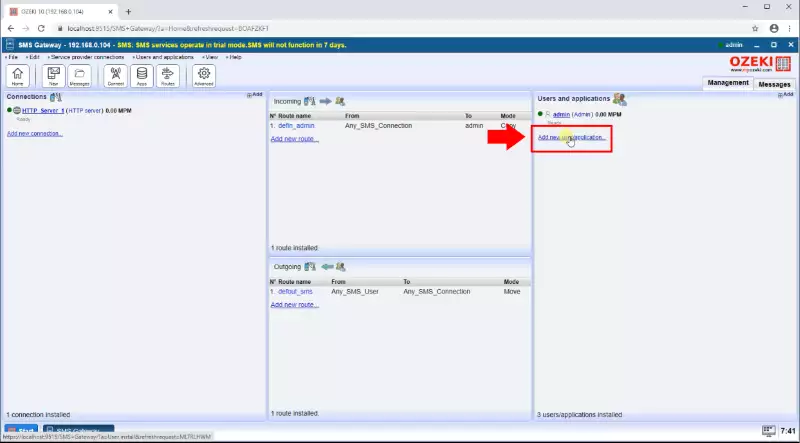
Instaliranje SQL Messaging korisnika
Spustite se dole i pronađite SQL messaging u sekciji Application Interfaces (Slika 3). Kliknite na Install označeno plavom bojom pored toga. Ovo će otvoriti dodatne opcije za pretragu SQL messaging konekcija.
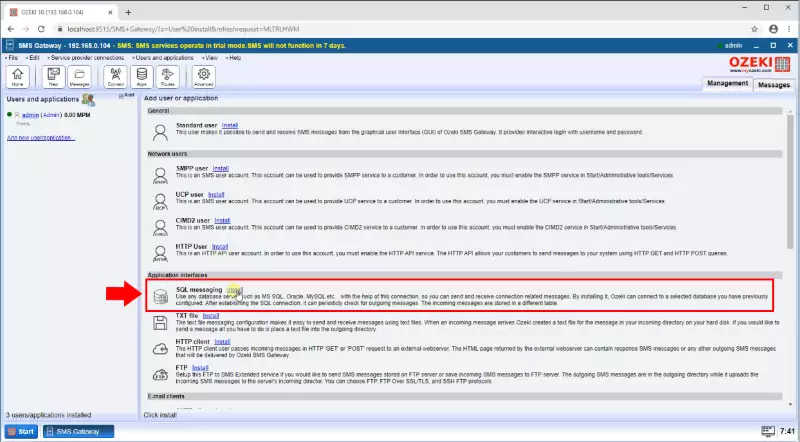
Instaliranje SQL Anywhere konekcije
Spustite se dole i pronađite SQL Anywhere (Slika 4). Kliknite na Install označeno plavom bojom pored toga. Ovo će vas odvesti na ekran za konfiguraciju gde možete podesiti vašeg SQL Messaging korisnika.
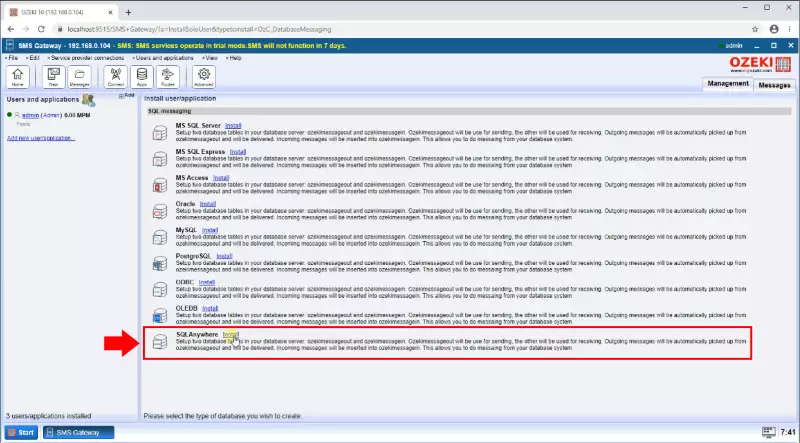
Definisanje detalja SQL Anywhere konekcije
Na ovoj stranici morate uneti detalje za vašu SQL Anywhere konekciju (Slika 5). Potrebno je uneti sledeće detalje u odgovarajuća polja:
- Driver
- Host
- Server
- Port
- Database
- User ID
- Password
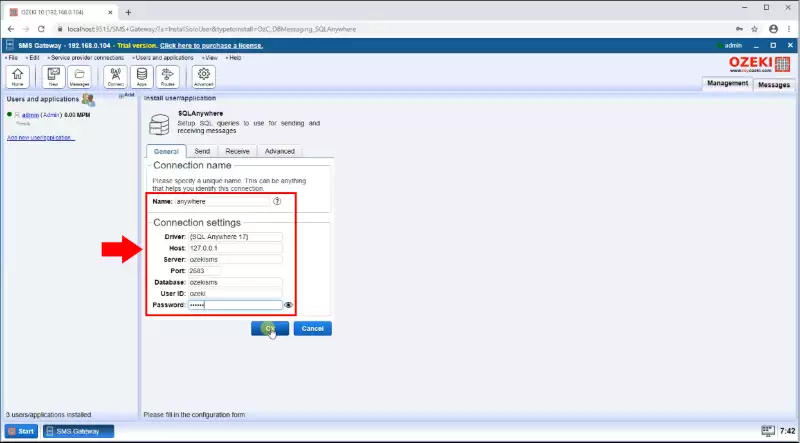
Aktiviranje SQL Anywhere konekcije
Poslednji korak je aktiviranje konekcije (Slika 6). Kliknite na prekidač. Prekidač će postati zelen što označava da je konekcija aktivna.
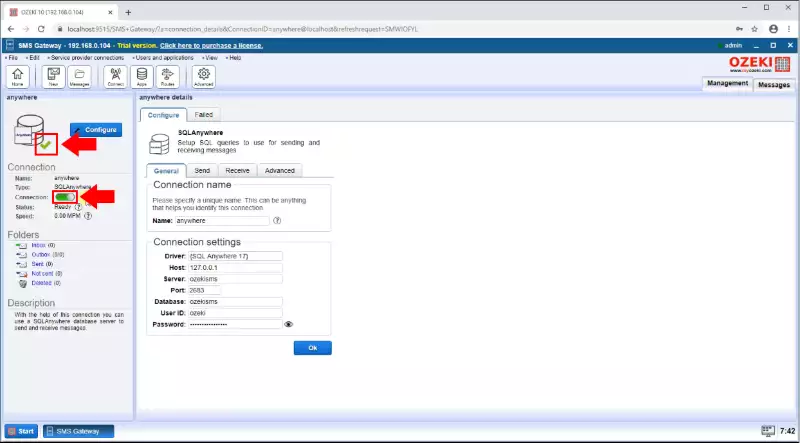
Zaključak
Sada ste završili ovaj tutorijal! Nadamo se da su vam gore navedene informacije pomogle da uspešno i efikasno implementirate ovo rešenje. Za više informacija o Ozeki SMS Gateway-u i našim drugim sistemima i rešenjima, obavezno pogledajte naše druge vodiče i tutorijale.
